Dacă sunteți deranjat de animația ferestrelor enervantă în noul asamblu Windows 98 Technical Preview number 9860. este ușor de dezactivat. Să scuturăm vechile zile și să ne amintim cum să modificăm setările din interfața desktop.

Noua animație a ferestrelor captează imediat ochiul (și mă deranjează cel puțin), mai ales în două cazuri: atunci când fereastra este minimizată și când ferestrele auxiliare din aplicație sunt deschise (de exemplu, setările Office sau instrumentele din Photoshop). E dezgustător.
Dacă acest efect vă deranjează nu mai puțin decât a mea, scăparea este foarte ușoară. Acest lucru este valabil doar atunci când abilitățile unui utilizator cu experiență Windows sunt utile. Tinerii sunt chinuiți de întrebarea dacă toate setările de la Panoul de control vor fi transferate în "Setările PC" - care, apropo, este nerealistă. Dar eu, ca mulți dintre cititorii mei, nu am uitat unde să caut setările necesare în interfața desktop și eu folosesc adesea "Advanced System Settings".
Puteți accesa această fereastră în moduri diferite, dar în Windows 10 este mai ușor să apăsați pe [Win] + [X] sau să faceți clic cu butonul din dreapta pe caseta "Start" și să selectați opțiunea "System". Apoi, în partea din stânga a ferestrei care se deschide, faceți clic pe link-ul "Setări avansate de sistem" (Advanced System Settings), iar în caseta de dialog "Proprietăți sistem" mergeți la fila "Avansat".
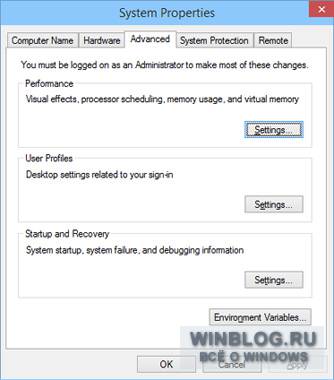
Acum este lăsat în elementul "Performanță", faceți clic pe "Setări" și în fereastra "Opțiuni de performanță" apărută, debifați caseta "Animați ferestrele când minimizați și maximizați" și faceți clic pe «Aplicare» (Aplicare). Gata! La revedere, animație.
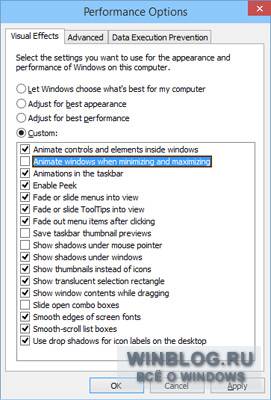
Apoi, apropo, puteți opri alte inovații în Windows 10. De exemplu, puteți debifa caseta de selectare "Afișați umbrele sub ferestre" pentru a elimina umbrele îmbunătățite, care sunt prezentate ca noutate în această versiune.
În general, bucurați-vă.